Kuinka iCloud pelasti Macini (ja miksi sinun pitäisi päivittää)
Sekalaista / / March 07, 2022
iCloud saa usein mainetta epäluotettavuuden vuoksi. Kriitikot sanovat, että Applen pitäisi sisällyttää yli 5 Gt ilmaista tallennustilaa ja että pilvisynkronointi on sotkuista ja epäjohdonmukaista. Jotkut kehittäjät eivät pidä iCloudista niin paljon, että he tekivät paljon vaivaa rakentaakseen oman pilvisynkronointipalvelun.

Monet valitukset ovat päteviä, mutta iCloud on myös dramaattisesti aliarvostettu keskeisiltä osin. Ei kerran, mutta nyt kahdesti se on pelastanut koko tietokoneeni täydelliseltä tuholta. Olisin menettänyt kaikki tiedostoni, kaikki sovellukseni ja kaikki tietoni, ellei se olisi ollut Applen saumaton iCloud-integraatio.
Se on edennyt pitkän matkan vuosien varrella, ja nyt se ei ole enää edes välttämätöntä tehdä tietokoneen varmuuskopioita.
iCloudin salaisuus, jotta se toivottavasti säästää sinutkin jonain päivänä, on tallennustilan päivittäminen. Kun annat itsellesi enemmän hengitystilaa, melkein kaikki pysyy turvallisesti pilvessä tuhon sattuessa – jopa enemmän kuin uskotkaan.
Anna minun selittää.
Kuinka macOS Sierra Beta tuhosi Macini
Siitä lähtien, kun Apple alkoi julkaista macOS: n ja entisen OS X: n julkisia betaversioita, olen käyttänyt niitä pääkoneellani: vuoden 2011 puolivälin 13 tuuman MacBook Airilla. (Älä tuomitse minua, tiedän, että surullinen muistikirjani on ylivoimainen.) Sanon etukäteen, että en todellakaan suosittele tätä. Älä asenna käyttöjärjestelmien beta-versioita tietokoneeseen, johon olet päivittäin riippuvainen.
Tein kuitenkin, koska pidän uusista kiiltävästä tavarasta ja minulla ei selvästikään ole mitään itsehillintää.
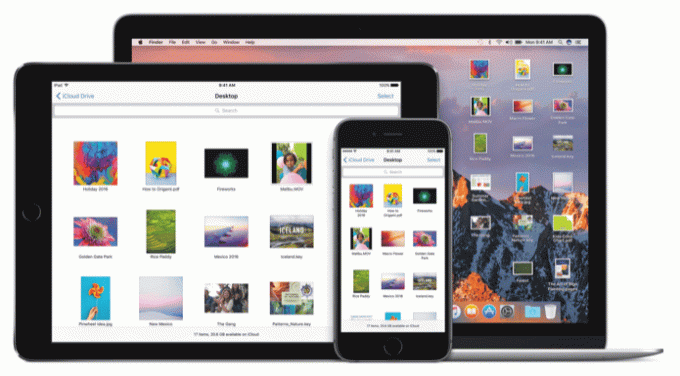
Tosiaan, macOS Sierra 10.12.4:n beta-versio julkaistiin. Kun asensin sen ja käynnistin Macin uudelleen, huomasin tietokoneen olevan sietämättömän hidas. Lähes minkä tahansa toimenpiteen suorittamisessa oli noin kolmen sekunnin viive. En voinut kirjoittaa kokonaisia sanoja, koska jokainen näppäinpainallus kesti sekuntia ennen kuin se ilmestyi näytölle, ja minkä tahansa napsautuksella oli oma merkittävä viive.
Kun vihdoin onnistuin tarkistamaan kiintolevyni, tajusin, että minulla ei ollut enää yhtään tallennustilaa. En ollut asentanut mitään uutta kuin beta-päivityksen, ja minulla oli aiemmin noin 30 Gt vapaata. Suurten tiedostojen poistaminen ei vapauttanut tilaa.
Levytyökalu kertoi minulle, että kiintolevylläni oli todellakin virheitä, jotka minun pitäisi korjata palautustilassa. Palautustilaan siirtymisen jälkeen (pidä Komento + R painettuna tietokoneen käynnistyessä) Levytyökalu sanoi, että ongelmat olivat korjaamattomia. Pelkkää dandya.
Älä asenna käyttöjärjestelmien beta-versioita tietokoneeseen, johon olet päivittäin riippuvainen.
Tajusin siinä vaiheessa, että minun täytyy pyyhkiä tietokoneeni kokonaan. Olen joutunut tekemään tämän kerran aiemmin viallisen El Capitan -beetan takia. Riippumatta siitä, kuinka monta varmuuskopiota teet tai kuinka monta tiedostoa on saatavilla pilvessä, koko levyn tyhjentäminen aiheuttaa silti ahdistusta. Mutta tein sen.
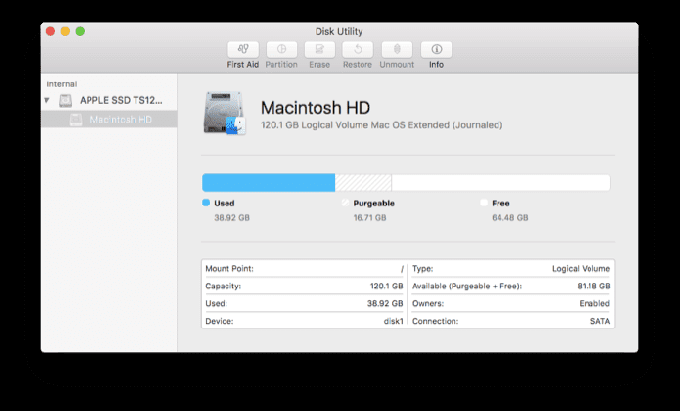
Levytyökalu tyhjensi kiintolevyni puolestani. Sitten minun piti ensin puhdistaa OS X Lion -asennus palautustilassa, koska se on MacBook Air -laitteeni mukana. Oli hauskaa leikkiä tuossa vanhan koulun käyttöjärjestelmässä jonkin aikaa, mutta hyppäsin nopeasti App Storeen asentamaan macOS Sierran, vakaan version. Tämä koko prosessi kesti noin kolme tuntia.
Kuinka iCloud pelasti koko Macini
On todella maaginen kokemus pyyhkiä Macisi puhtaaksi ja nähdä kaikkien tiedostojen palautuvan.
Tiesin kuitenkin olevani aika hyvissä käsissä. Loppujen lopuksi melkein kaikki, mitä teen laitteillani, liittyy jollain tavalla Applen ekosysteemiin (tai johonkin muuhun synkronointipalveluun). Kalenterit, muistiinpanot, koko valokuvakirjasto, yhteystiedot ja muistutukset synkronoidaan iCloudin kautta.
Kaikki tiedostoni ovat iCloud Drivessa, mukaan lukien uusi Työpöytä ja asiakirjat -ominaisuus Sierrassa. Kaikki musiikkini on iCloud-musiikkikirjastossa Apple Music -tilaukseni ansiosta.
Synkronoin ja tallennan kaikki salasanani Dashlanen kautta. Google Chromella on oma kirjanmerkkinsä ja asetusten synkronointi (kuten Safarilla). Spark synkronoi sähköpostitilini ja asetukset kaikkien laitteiden välillä. Ja lopuksi, melkein kaikki sovellukseni tulevat Mac App Storesta.

Kun macOS Sierra viimein latautui, minun piti vain kirjoittaa Apple ID: ni ja salasanani. Kaikki alkoi latautua takaisin tietokoneelleni välittömästi. Ainoat menettämäni tiedostot olivat joitain paikallisesti tallentamiani työtiedostoja (anteeksi, Abhijeet.) Nyt säilytän nekin iCloud Drivessa varmuuden vuoksi.
Jouduin myös asentamaan uudelleen kaikki sovellukseni, joista suurin osa odotti minua Mac App Storen Ostetut-välilehdellä, joten se oli tarpeeksi helppoa. Joitakin sovelluksia minun piti etsiä sähköpostista saadakseni ohjelmistolisenssin, mutta sekin oli nopea prosessi.
On todella maaginen kokemus pyyhkiä Macisi puhtaaksi ja nähdä kaikkien tiedostojen palautuvan. Aikaisemmin varmuuskopioista palauttaminen kesti tunteja, eivätkä monet tiedostot edes päätyneet haluamaasi paikkaan.
Salaisuus, jos olet täysin Applen ekosysteemissä – eli Macissa, iPhonessa, Apple Watchissa ja/tai iPadissa – on iCloud-tallennustilan päivittäminen. Älä tyydy 5 Gt: aan. 50 Gt on vain 0,99 dollaria kuukaudessa, ja saatavilla on myös suurempia tallennusvaihtoehtoja halvalla. Varmista, että päivität tarpeeksi tallennustilaan, jotta voit säilyttää kaikki tiedostosi pilvessä, erityisesti Macissa.
Kuinka päivittää iCloud-tallennustilasi
ICloud-tallennustilan päivittäminen on yllättävän helppoa. Avata Järjestelmäasetukset Macissasi ja napsauta iCloud.

Klikkaus Hallitse… oikeassa alakulmassa.

Jos olet uusi maksullisten tallennustilapakettien käyttäjä, napsauta Osta lisää tallennustilaa… Jos käytät jo maksullista, mutta haluat lisää tallennustilaa, napsauta Muuta tallennustilapakettia…
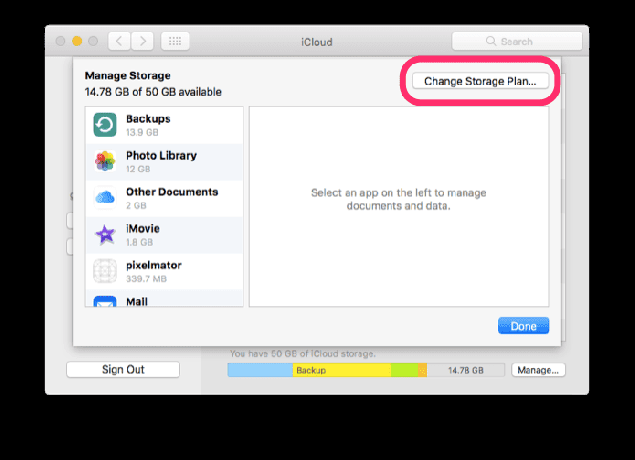
Valitse sinulle sopiva tallennustaso. Apple tarjoaa 50 Gt: n hintaan 0,99 dollaria kuukaudessa, 200 Gt: n hintaan 2,99 dollaria kuukaudessa, 1 Tt: n hintaan 9,99 dollaria kuukaudessa tai 2 Tt: n hintaan 19,99 dollaria kuukaudessa. Useimmat ihmiset tarvitsevat vain joko 50 Gt tai 200 Gt.
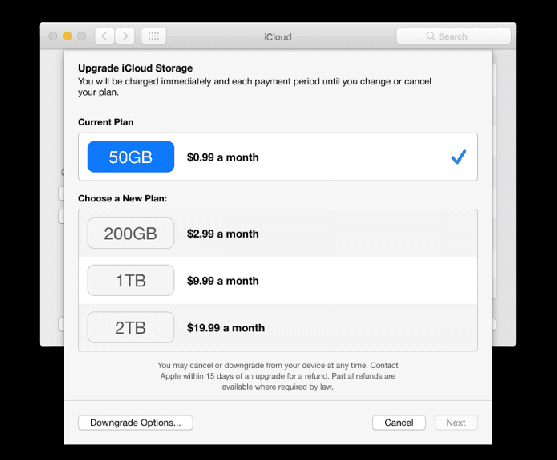
Apple veloittaa oletusmaksutapaasi kuukausittain, jos päätät päivittää, mitä suosittelen. Toivottavasti lähitulevaisuudessa Apple sisältää lisää tallennustilaa ilmaiseksi, jolloin voit arvioida päivityksen tarpeen uudelleen.
LUE MYÖS: Kuinka varmuuskopioida lähes koko Macisi iCloudissa
Päivitetty viimeksi 03.2.2022
Yllä oleva artikkeli saattaa sisältää kumppanilinkkejä, jotka auttavat tukemaan Guiding Techiä. Se ei kuitenkaan vaikuta toimitukselliseen eheyteemme. Sisältö pysyy puolueettomana ja autenttisena.

Kirjoittanut
George Tinari on kirjoittanut teknologiasta yli seitsemän vuoden ajan: oppaita, ohjeita, uutisia, arvosteluja ja paljon muuta. Hän istuu yleensä kannettavan tietokoneensa edessä, syö, kuuntelee musiikkia tai laulaa mukana äänekkäästi mainitun musiikin tahdissa. Voit myös seurata häntä Twitterissä @gtinari, jos tarvitset lisää valituksia ja sarkasmia aikajanallesi.



